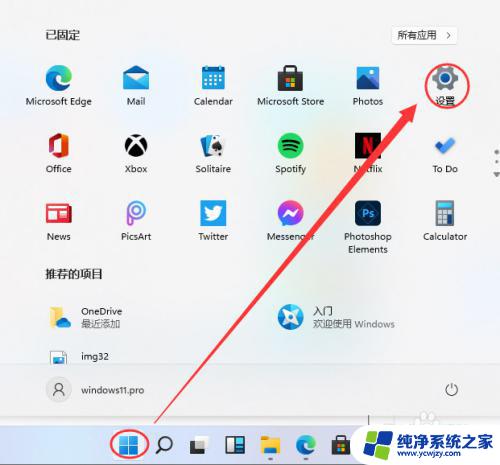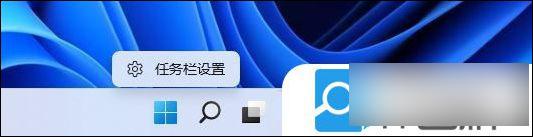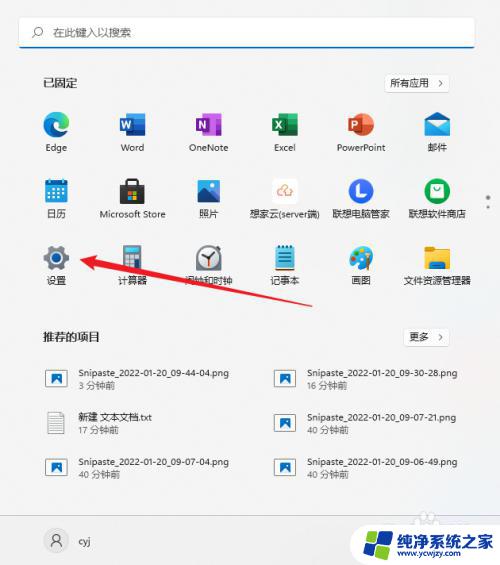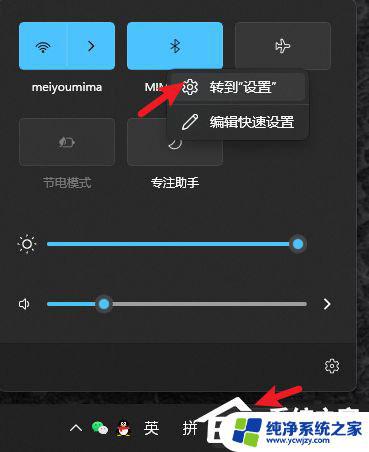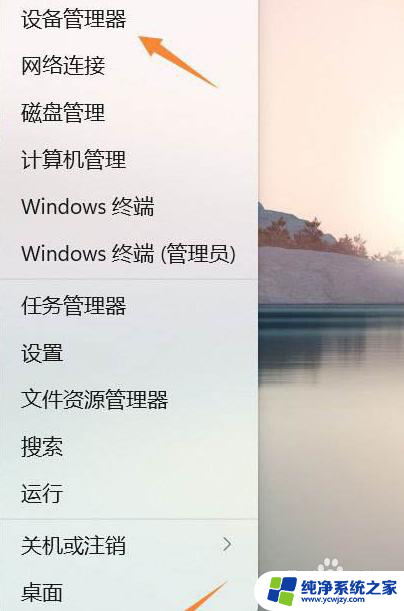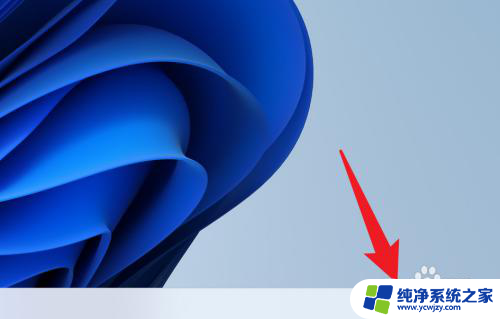win11子系统打不开蓝牙 Win11蓝牙连接不上耳机怎么办
更新时间:2024-04-02 13:00:21作者:jiang
近日不少Win11用户反映在使用Win11子系统时遇到了蓝牙无法打开的问题,甚至在连接蓝牙耳机时也出现了连接不上的情况,这一问题给用户的日常使用带来了不便,让人头疼不已。针对这一情况,我们有必要深入了解其中的原因,以及采取有效的解决措施,帮助用户顺利解决Win11蓝牙连接问题,提升用户体验。
方法如下:
1.右键单击此电脑选择属性,如下图所示
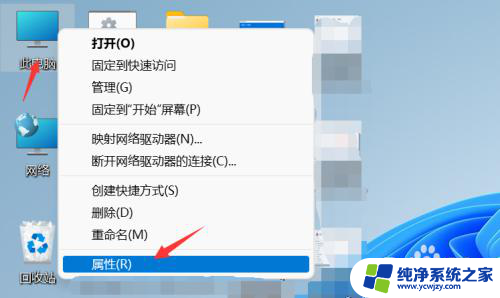
2.输入设备管理器,点击搜索结果进入。如下图所示
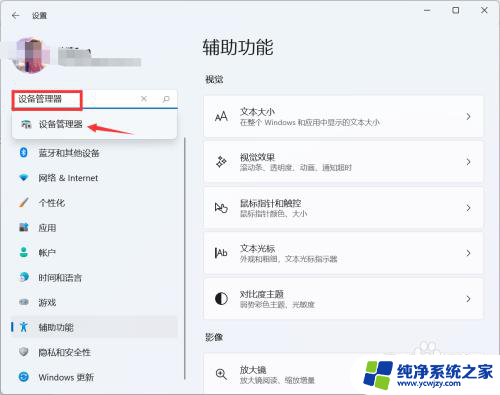
3.点击展开蓝牙选项,如下图所示
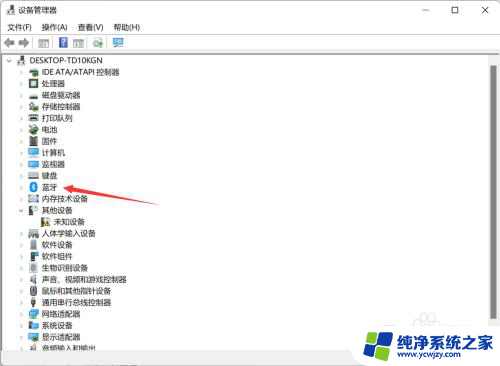
4.右键单击蓝牙选择更新驱动程序,如下图所示
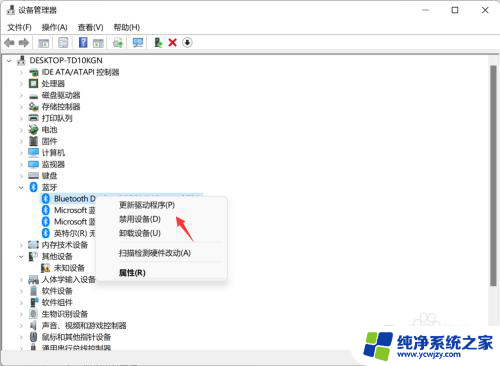
5.选择自动联网查找,如下图所示
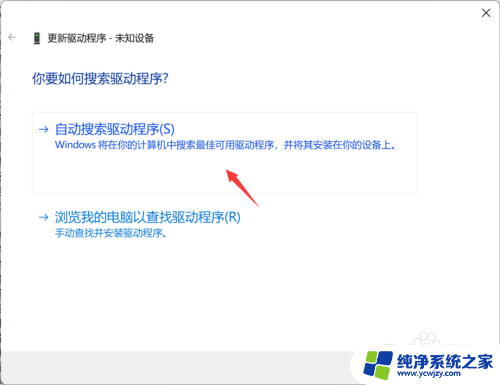
6.找到后系统自动更新,蓝牙就正常工作了。如下图所示
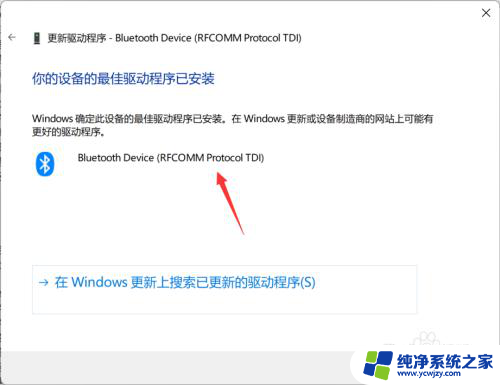
以上是解决win11子系统无法打开蓝牙的所有内容,如果您遇到此问题,请按照以上方法进行解决,希望对大家有所帮助。